
Adobe Dreamweaver CS4 绿色
附安装程序大小:85 MB 更新:2023/03/21
类别:主页制作系统:WinXP, Win7, Win8, Win10, WinAll
分类分类

大小:85 MB 更新:2023/03/21
类别:主页制作系统:WinXP, Win7, Win8, Win10, WinAll
Dreamweaver CS4是一款的HTML编辑器,该程序主要针对精简而优化,让用户有一个更好的工作体验,被广泛应用到Web站点设计、Web页以及Web应用程序设计,用户可以通过Dreamweaver创建Web应用程序,只需要Web服务器与Web服务器一起使用的应用程序服务器,需要注意的是:在Web应用程序的上下文中,术语Web服务器和应用程序服务器是指软件,而不是硬件,如果用户要将数据库与应用程序一起使用,则需要以下附加软件:一个数据库系统、支持数据库的驱动程序,方便又快捷,需要的用户可以下载体验
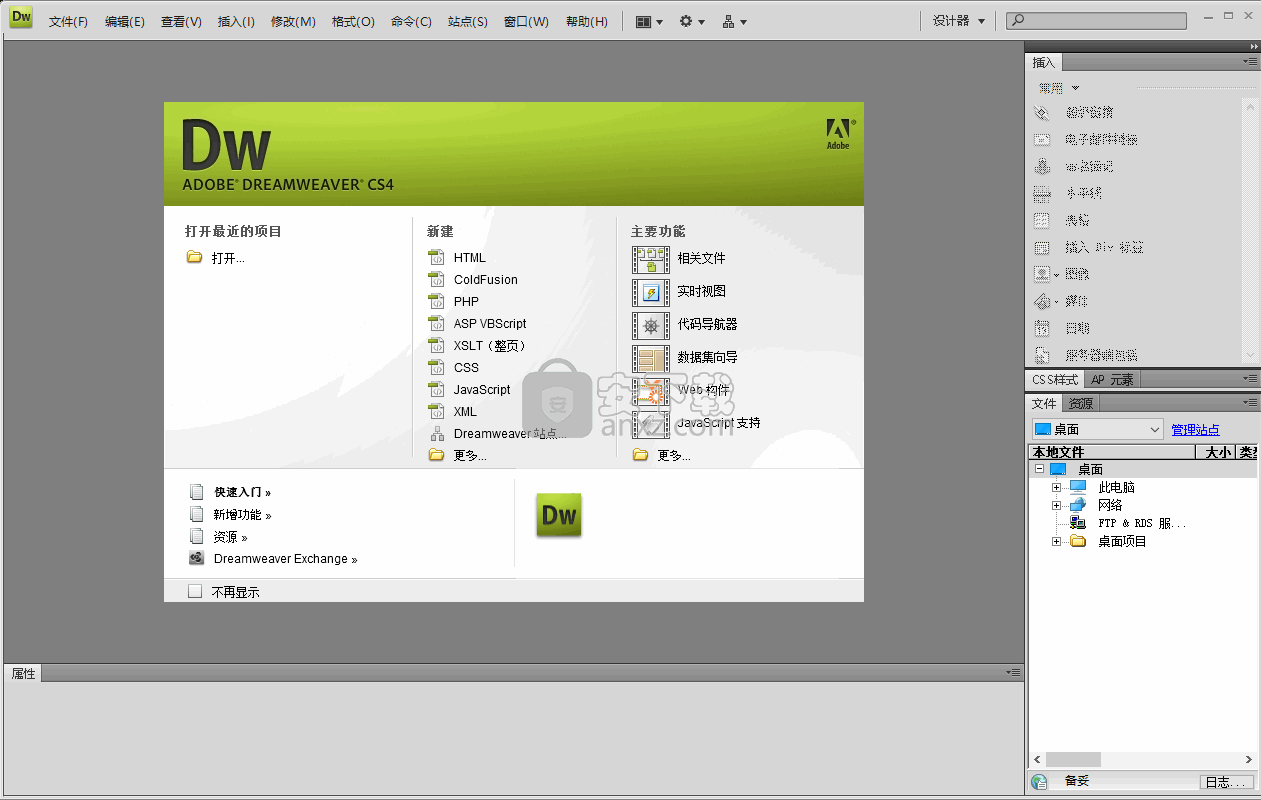
一些Web托管公司提供允许您使用软件测试和部署Web应用程序的计划。
在某些情况下,您可以在同一Dreamweaver计算机上安装所需的软件以用于开发目的。
您还可以在网络计算机(通常是Windows 2000或XP计算机)上安装该软件,以便其他团队开发人员可以处理项目。
如果要将数据库与Web应用程序一起使用,则必须先连接到该应用程序。
Web服务器基础知识
要开发和测试动态Web页面,您需要一个可用的Web服务器。
Web服务器是显示Web页面以响应Web浏览器请求的软件。有时Web服务器称为HTTP服务器。
您可以在本地计算机上安装和使用Web服务器。
如果您是Macintosh用户,则可以使用Macintosh上已安装的Apache Web服务器。
如果使用Internet Information Server(IIS)开发Web应用程序,则默认Web服务器名称是计算机名称。
您可以通过更改计算机名称来更改服务器的名称。如果计算机没有名称,则服务器使用单词localhost。
服务器名称对应于服务器的根文件夹,(在Windows计算机上)应为C:\ Inetpub \ wwwroot。
您可以通过在计算机上运行的浏览器中键入以下URL来打开存储在根文件夹中的任何网页:
http:// servername / filename
例如,如果服务器名称是mer_noire和网页调用soleil.html存放在C:\的Inetpub \ wwwroot的\,
你可以通过在本地计算机上运行的浏览器中输入以下网址打开网页:
http://mer_noire/soleil.html
选择应用程序服务器
Application Server是帮助Web服务器处理动态页面的软件。
选择应用程序服务器时,必须考虑几个因素,包括预算,要使用的服务器技术(ColdFusion,ASP或PHP)以及Web服务器的类型。
预算一些供应商销售复杂的应用服务器,其购买和管理价格很高。
其他供应商提供更简单,更具成本效益的解决方案(例如ColdFusion)。
某些应用程序服务器嵌入在Web服务器(例如Microsoft IIS)中,而其他应用程序服务器可以在Internet上免费下载(例如PHP)。
服务器技术应用服务器使用不同技术。Dreamweaver支持三种服务器技术:ColdFusion,ASP和PHP。
下表显示了可用于Dreamweaver兼容服务器技术的常用应用程序服务器:

您还可以通过在URL中指定子文件夹来打开存储在根文件夹的任何子文件夹中的任何网页。
例如,假设soleil.html文件存储在名为gamelan的子文件夹中,如下所示:
C:\ Inetpub \ wwwroot \ gamelan \ soleil.html
您可以通过在计算机上运行的浏览器中键入以下URL来打开此页面:
http://mer_noire/gamelan/soleil.html
当Web服务器在计算机上运行时,您可以使用localhost替换服务器名称。
例如,以下URL在浏览器中打开同一页面:
http://mer_noire/gamelan/soleil.html
http://localhost/gamelan/soleil.html
选择Web服务器
要开发和测试Web应用程序,您可以从多个Web服务器中选择一个,
包括Microsoft Internet Information Server(IIS)和Apache HTTP Server。
如果您不使用Web托管服务,请选择Web服务器并将其安装在本地计算机上以进行开发。
希望开发ColdFusion Web应用程序的Windows和Macintosh用户可以使用ColdFusion 8应用程序服务器的开发人员版本中包含的Web服务器,该服务器可以免费安装和使用。
其他Windows用户可以通过安装IIS在本地计算机上运行Web服务器。
Web服务器可能已安装在系统上。检查文件夹结构以查看它是否包含C:\ Inetpub或D:\ Inetpub文件夹。
IIS在安装期间创建此文件夹。
Mac操作系统的用户可以使用随操作系统一起安装的Apache Web服务器。
1、下载并打开安装数据包,得到相应的安装程序文件

2、双击应用程序,进入安装界面

3、弹出程序解压路径选择,点击选择数据包解压路径

4、等待数据解压加载完成

5、打开您选择的文件路径文件夹

6、找到绿化工具程序

7、双击打开此程序,安装应用程序

8、弹出安装界面,您可以点击切换安装语言,点击绿化按钮

9、弹出确认绿化界面,点击是

10、绿化成功会弹出一个成功界面,点击关闭即可

11、在此界面文件夹内找到应用程序

12、双击打开应用程序文件

13、弹出程序进入许可,点击同意安装即可

14、等待程序加载完成

15、加载完成后,弹出免费的应用程序
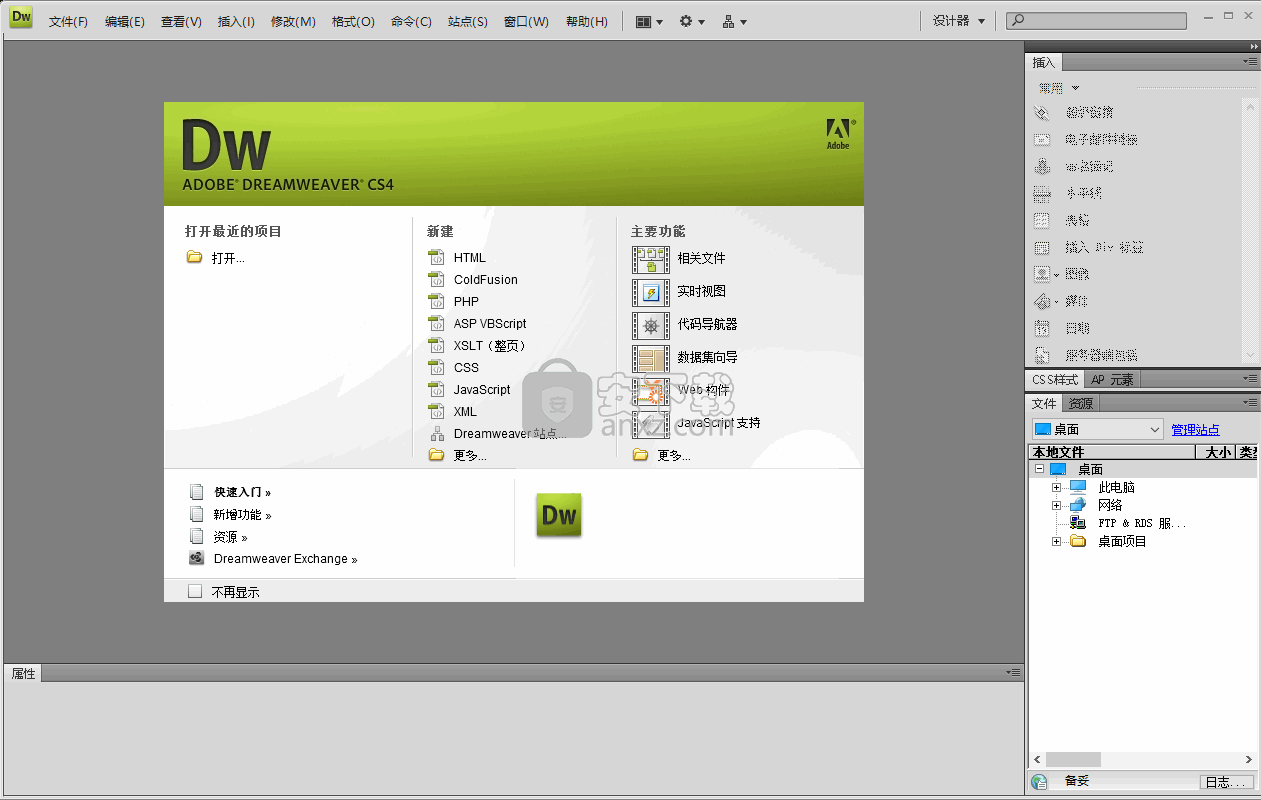
默认情况下,ColdFusion Web服务器在端口8500上运行,而Apache服务器在Windows上在端口80上运行。
如果页面未按预期打开,请查找以下错误:
Web服务器尚未启动。有关初始说明,请参阅Web服务器文档。
该文件没有.htm或.html扩展名。
在地址文本框中键入页的文件的路径(例如C:\ ColdFusion8 \ wwwroot的\ Testpage.htm上),而不是URL(8500 / Testpage.htm上比如http://本地主机)浏览器。
您输入的网址不正确。检查错误,如果文件名后面没有斜杠,如http:// localhost:8080 / testpage.htm /。
为应用程序创建根文件夹后,设置Dreamweaver站点以管理文件。
关于设置Dreamweaver站点
设置系统以开发Web应用程序后,请设置Dreamweaver站点以管理文件。
在开始之前,请确保满足以下要求:
您可以访问Web服务器.Web服务器可以在本地计算机上运行,也可以在远程计算机(如开发服务器)上运行,
也可以在由Web托管公司维护的服务器上运行。
在运行Web服务器的系统上安装并运行应用程序服务器。
您已在运行Web服务器的系统上为Web应用程序创建了根文件夹。
为Web应用程序定义Dreamweaver站点包括三个步骤:
1.定义本地文件夹
本地文件夹是用于存储硬盘上站点文件的功能副本的文件夹。
您可以为每个新创建的Web应用程序定义本地文件夹。
通过设置本地文件夹,您还可以轻松管理文件并将文件传输到Web服务器或从Web服务器传输文件。
2.定义远程文件夹
将运行Web服务器的计算机上的文件夹定义为远程Dreamweaver文件夹。
远程文件夹是您在Web服务器上为Web应用程序创建的文件夹。
3.定义测试文件夹
Dreamweaver使用此文件夹生成和显示动态内容,并在您工作时连接到数据库。
测试服务器可以是本地计算机,开发服务器,测试服务器或生产服务器。
只要它可以处理您打算开发的那种类型的动态页面,该选项无关紧要。
设置Dreamweaver站点后,即可开始创建Web应用程序。
Adobe dreamweaver cc 绿色精简版 主页制作126 MB附安装程序
详情HTML5幻灯片 HTML5 Slideshow Maker 1.9.0 中文 主页制作28.00 MB
详情Adobe Dreamweaver CC 2017 17.5.0 简体中文 主页制作61.00 MB
详情adobe contribute cs4 主页制作58.0 MBv5.0 精简安装
详情Dreamweaver CS4 精简安装版 主页制作93 MB附安装程序
详情Altova XMLSpy 2013 Enterprise Edition 主页制作78.00 MB
详情WebSite X5(可视化网页设计软件) 主页制作142 MBv17.0.8 免费版
详情Adobe Dreamweaver CS5 绿色 主页制作96.5 MB附安装程序
详情adobe dreamweaver cc 2019中文64位 主页制作913 MBv19.0 免注册版
详情Postman(网页调试工具) 主页制作226.88 MBv7.24.0 (内置两个程序)
详情dreamweaver mx 2004(附序列号) 主页制作63.1 MB官方简体中文专业版
详情adobe dreamweaver cc 2014 32&64位中文 主页制作319 MB附安装程序
详情adobe muse cc 2018中文 主页制作806 MBv13.0.0 64位 附带安装程序
详情WebSite X5(可视化网页设计软件) 主页制作142 MBv17.0.8 免费版
详情teleport pro汉化 主页制作0.32 MBv1.54 附注册码
详情Easy Button Menu Maker Pro(网页按钮菜单制作软件) 主页制作28.33 MBv4.2 中文
详情Fireworks CS6 简体中文激活版 主页制作439.00 MB
详情Adobe Muse cc 2014中文 主页制作262 MB附安装程序(含Win/Mac版)
详情Blumentals Rapid CSS 2020 主页制作59.9 MBv16.1.0.227 附带安装教程
详情网页优化大师 7.1 主页制作2.54 MB
详情Adobe Dreamweaver CS5 绿色 主页制作96.5 MB附安装程序
详情Microsoft Expression Web 主页制作98.07 MBv4.0 中文版
详情Adobe Dreamweaver CC 2017 17.5.0 简体中文 主页制作61.00 MB
详情teleport pro汉化 主页制作0.32 MBv1.54 附注册码
详情Postman(网页调试工具) 主页制作226.88 MBv7.24.0 (内置两个程序)
详情Adobe Dreamweaver CC 2014 15.0 中文 主页制作97.00 MB
详情Website Painter(可视化网页设计软件) 主页制作4.78 MBv3.4 中文免费版
详情Adobe dreamweaver cc 绿色精简版 主页制作126 MB附安装程序
详情dreamweaver mx 2004(附序列号) 主页制作63.1 MB官方简体中文专业版
详情Adobe Photoshop CC 2015 主页制作328 MBv16.1 中文特别版
详情Adobe Dreamweaver CS4 绿色 主页制作85 MB附安装程序
详情adobe extension manager cs5(adobe扩展管理器) 多国语言版 主页制作15.1 MB附安装程序
详情WebSite X5(可视化网页设计软件) 主页制作142 MBv17.0.8 免费版
详情FrontPage 2003 精简版 主页制作28.3 MB
详情SX HTML5全栈可视编辑器 主页制作28.12 MBv2.60 绿色
详情Adobe Dreamweaver CC 2018 v18.2.0 绿色便携版 主页制作176.00 MB
详情Low-Poly 低多边形Web设计工具 Triangulator 中文版 主页制作0.2 MB
详情adobe dreamweaver cc 2019中文64位 主页制作913 MBv19.0 免注册版
详情Adobe Dreamweaver CS3 主页制作75 MBv9.0 简体中文版
详情adobe muse cc 2018中文 主页制作806 MBv13.0.0 64位 附带安装程序
详情Adobe Dreamweaver CC 2017 17.5.0 简体中文 主页制作61.00 MB
详情搜索引擎工厂(Search Engine Builder) 2.46 标准注册版 主页制作1.34 MB
详情网页特效大师 1.65 主页制作3.86 MB
详情网页优化大师 7.1 主页制作2.54 MB
详情网页特效梦工厂 XP 2.3 简体中文注册版 主页制作1.40 MB
详情Web Page Maker V2.3.0 绿色汉化版 主页制作3.37 MB
详情Script清扫工(ScriptCleaner) 2.2 主页制作0.3 MB
详情HTML Password Lock(网页文件加密) V3.2.8汉化绿色版 主页制作0.52 MB
详情CSS Tab Designer V2.0.0 汉化版 主页制作1.49 MB
详情DotWAP(WAP网站制作) v2.02 绿色汉化版 主页制作0.38 MB
详情




















